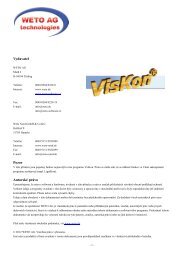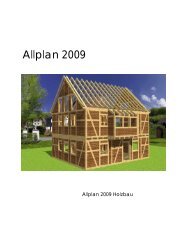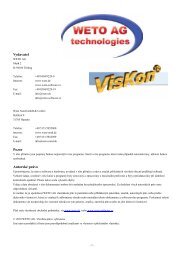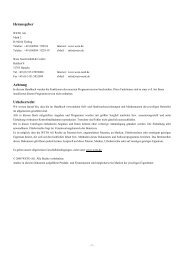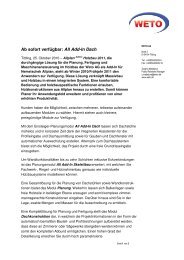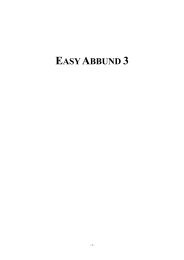You also want an ePaper? Increase the reach of your titles
YUMPU automatically turns print PDFs into web optimized ePapers that Google loves.
Instalace<br />
Klepněte na tlačítko „Dokončit“.<br />
Po instalaci programu <strong>LigniKon</strong> se automaticky aktualizuje dongl. Pro spuštění programu musí být klíč připojen k PC.<br />
Instalace programu <strong>LigniKon</strong> je dokončena. Na ploše naleznete ikony nové verze a příručky, která byla nainstalována v podobě souboru pdf.<br />
2.2 LICENCE<br />
Program <strong>LigniKon</strong> je po instalaci kódován zvláštním licenčním souborem dodatečně na hardwarovém klíči. Licenční soubor je nainstalován<br />
až v okamžiku zavření hlavního instalačního okna. Při prvním spuštění aplikace <strong>LigniKon</strong> bude načten licenční soubor a bude zakódován v<br />
donglu. Pamatujte, že případně musí být nejprve provedena ještě jedna aktivace donglu (viz další kapitola).<br />
Pokud licenční soubor chybí, zobrazí se po spuštění programu <strong>LigniKon</strong> chybové hlášení licence. V takovém případě musíte případně ručně<br />
z disku CD (složka „<strong>LigniKon</strong>\Lizenz“) zkopírovat licenční soubor do adresáře programů <strong>LigniKon</strong> (např. C:\<strong>Weto</strong>\<strong>LigniKon</strong>\Programm) a<br />
přejmenovat jej na <strong>LigniKon</strong>.lic. Potom můžete program <strong>LigniKon</strong> znovu spustit a správně provést načtení licence.<br />
2.3 AKTIVACE HARDWAROVÉHO KLÍČE (DONGLU)<br />
Program je chráněn před neoprávněným šířením tzv. hardwarovým klíčem (donglem). Program neustále kontroluje, zda data uložená na<br />
donglu dovolují používání programu. Pamatujte, že program nefunguje bez připojeného donglu.<br />
Pokud již vlastníte nějaký dongl od společnosti WETO a s programem <strong>LigniKon</strong> jste dostali nový dongl, musíte dongl nejprve aktivovat<br />
pomocí CD. K tomu musíte dongl opět připojit k PC, pokud jste tak již neučinili. Potom aktivujte v hlavní nabídce CD WETO položku<br />
„Aktivace donglu“. Zobrazí se nová nabídka:<br />
U prvního donglu klepněte na tlačítko „Instalovat“ pro „Dongl č. 1...“. Zobrazí se dialogové okno, ve kterém vidíte, které programy byly na<br />
donglu nyní (nově) kódovány. Některé položky programu <strong>LigniKon</strong> musíte označit, aby byl program <strong>LigniKon</strong> funkční. Pokud používáte i<br />
- 16 -